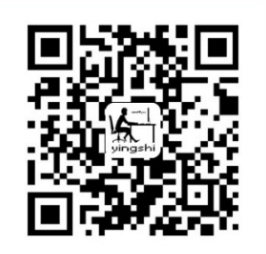近期开始做OpenCV和OpenGL方向的研究与开发工作了,感谢my的书卡,感谢GitHub和机械工业出版社,带我入门,带我编程,能够从一个门外汉进入这个领域。
OpenCV简介
OpenCV是一个跨平台计算机视觉库,可以运行在Linux、Windows、Android和Mac OS操作系统上运行。在没有做这方面工作之前不太明白OpenCV与OpenGL的区别。现在让我来讲的话,大概可以这么理解:OpenCV是一个算法库,它实现了很多图形处理和计算机视觉的通用算法,而OpenGL是一个图形库,它实现了一些基本的计算机图形图像,可以方便的开发二维或者三维计算机应用程序。
1. Windows下配置OpenCV与VS2015集成环境
为了配置这个环境,中间遇到了无数的坑,一个一个解决,将这个过程中遇到的问题总结一下,写在这里。
在做图像处理的时候,频繁使用到OpenCV中的算法,于是想系统的学习一下这方面的知识,买了一本《OpenCV By Example》照着里面的例子学习……
1.1 环境:
Windows10 x64, VS2015, OpenCV3.3.0, Cmake3.11.1
首先下载OpenCV: https://opencv.org/releases.html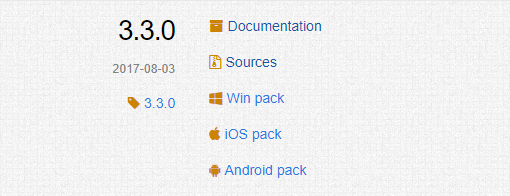
Documentation是OpenCV的使用手册,source是源码,Win pack是编译后的opencv自解压包,我们这里可以选择下载源码或者下载编译后的自解压包。二者最基本的区别就是:前者需要我们本地编译,后者可以直接使用。我们将两个文件都下载下来:
1.2 方法一:自解压包的安装与配置
下载完成后的exe文件直接运行,就是自解压过程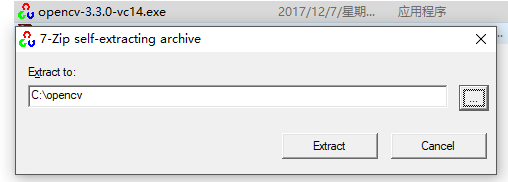
选择好目标文件夹(这里注意路径中不要有中文),解压完成后得到如下文件: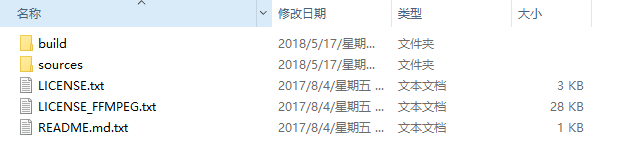
环境变量: 在windows的环境变量中的Path中添加opencv中的bin路径:例如我的是:C:\opencv\build\x64\vc14\bin
vs配置: 在配置好环境变量后在VS2015中创建一个C++的win32控制台程序,然后开始配置这个项目的属性,首先在视图->其他窗口 中打开当前项目的属性管理器窗口: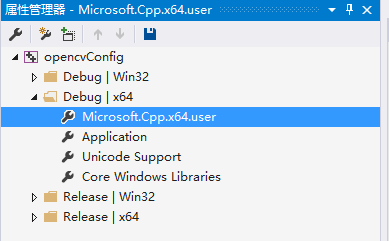
因为我们前面配置的都是x64的环境,所以这里选择x64的Debug属性文件夹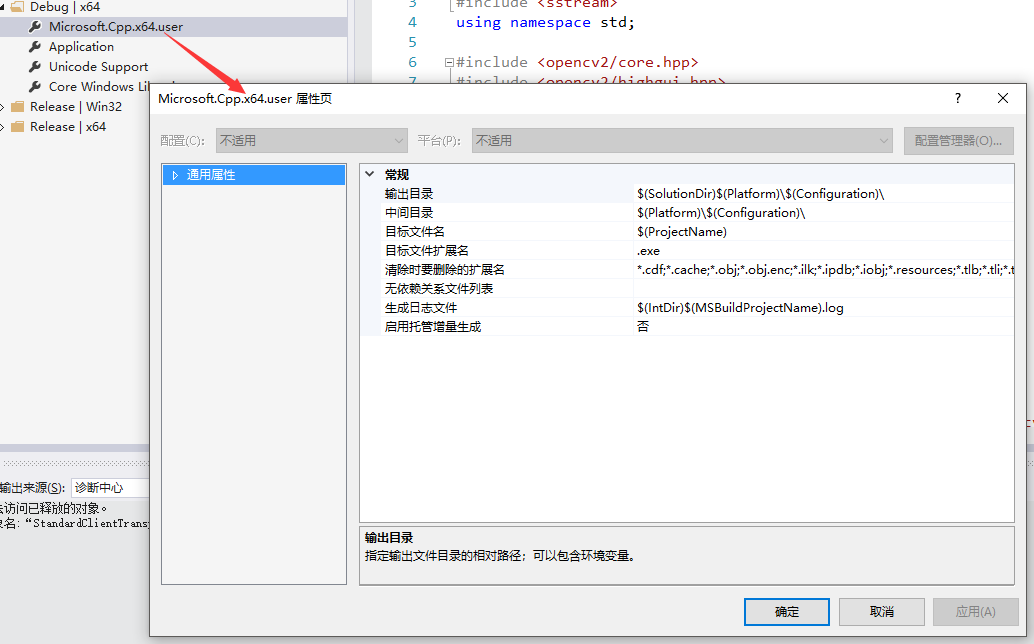
下面需要修改相关配置:
- VC++目录:
将下面的内容依次加入到VC++的包含目录(include path)
C:\opencv\build\include
C:\opencv\build\include\opencv
C:\opencv\build\include\opencv2
将下面内容依次加入到VC++库目录(lib path)
C:\opencv\build\x64\vc14\lib - 连接器目录:
链接器->输入->附加依赖项
将下面的lib加入到其中:
opencv_world330d.lib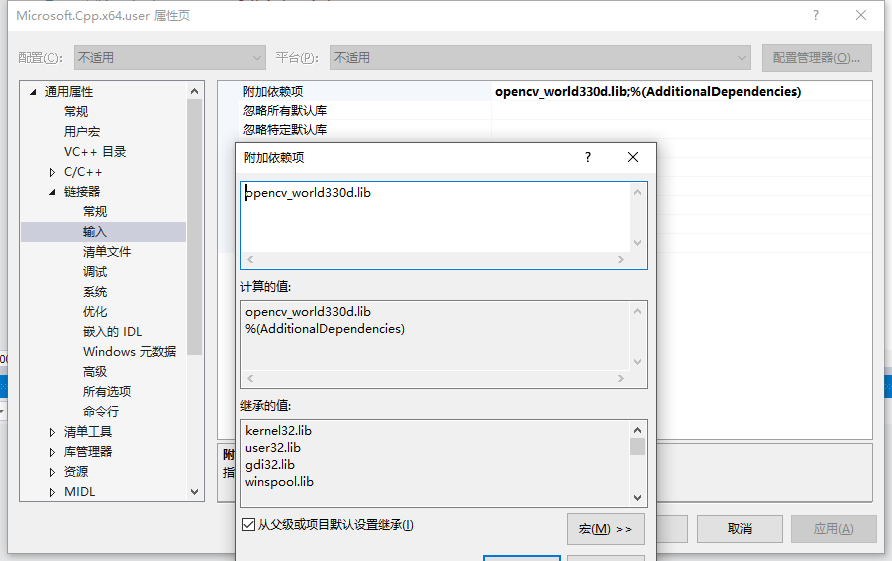
这里注意的是,有些地方可能会用到opencv_ts*.lib但是自解压包内是不包含这个lib的,需要我们使用自己编译的程序。
至此,OpenCV的自解压版已经配置完毕,可以直接在工程中调用OpenCV中的函数:1
2
3
4
5
6
7
8
9
10
11
12
13
14
15
16
17
18
19
20
21
22
23
24
25
26
27
28
29
30
31
32
33
34
35
36
using namespace std;
using namespace cv;
int mainOne()
{
Mat color = imread("D:\\WorkSpace\\VSworkspace\\OpenCV\\OpencvBooks\\img\\lena.jpg");
//图片必须添加到工程目下
//也就是和test.cpp文件放在一个文件夹下!!!
imshow("测试程序", color);
Mat gray = imread("D:\\WorkSpace\\VSworkspace\\OpenCV\\OpencvBooks\\img\\lena.jpg",0);
//写图像
imwrite("D:\\WorkSpace\\VSworkspace\\OpenCV\\OpencvBooks\\img\\lena.jpg", gray);
// 通过opencv函数获取相同像素
int myrow = color.cols - 1;
int myCol = color.rows - 1;
Vec3b pixel = color.at<Vec3b>(myrow,myCol);
cout << "Pixel value (B,G,R): (" << (int)pixel[0] << "," << (int)pixel[1] << "," << (int)pixel[2] << ")" << endl;
cout << color.size << endl;
// 初始化矩阵
Mat m = Mat::eye(5, 5, CV_32F);
Mat n = Mat::ones(5,5,CV_32F);
Mat result = m*n;
cout << m << endl;
FileStorage fs("test.yml", FileStorage::WRITE);
fs << "result" << result;
fs.release();
imshow("Lena BGR", color);
imshow("Lena Gray", gray);
waitKey(0);
return 0;
}
1.3 方法二:本地编译再配置
找到前面下载的源码版的opencv,同时下载并安装cmake工具到本机。
然后查看这个文件夹,可以看到有cmakelists文件,这个就是cmake需要用的构建工程的文件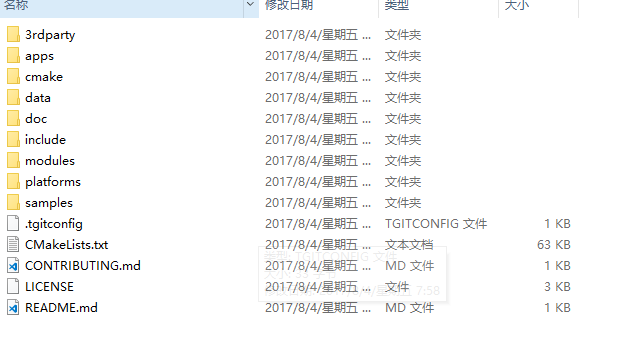
然后选择source code和要build到的文件夹: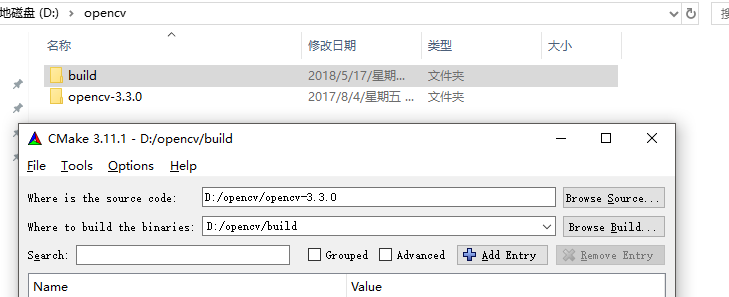
点击configure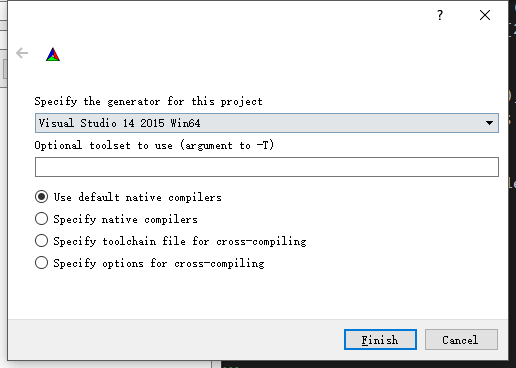
选择本机的 VS2015 Win64,然后Finish,这个过程是生成VS2015的opencv环境,并检验本机的vs环境对于opencv的必要依赖是否完整,这个过程需要一段时间,完成后,选择你需要build的文件,然后再点击Configure开始构建: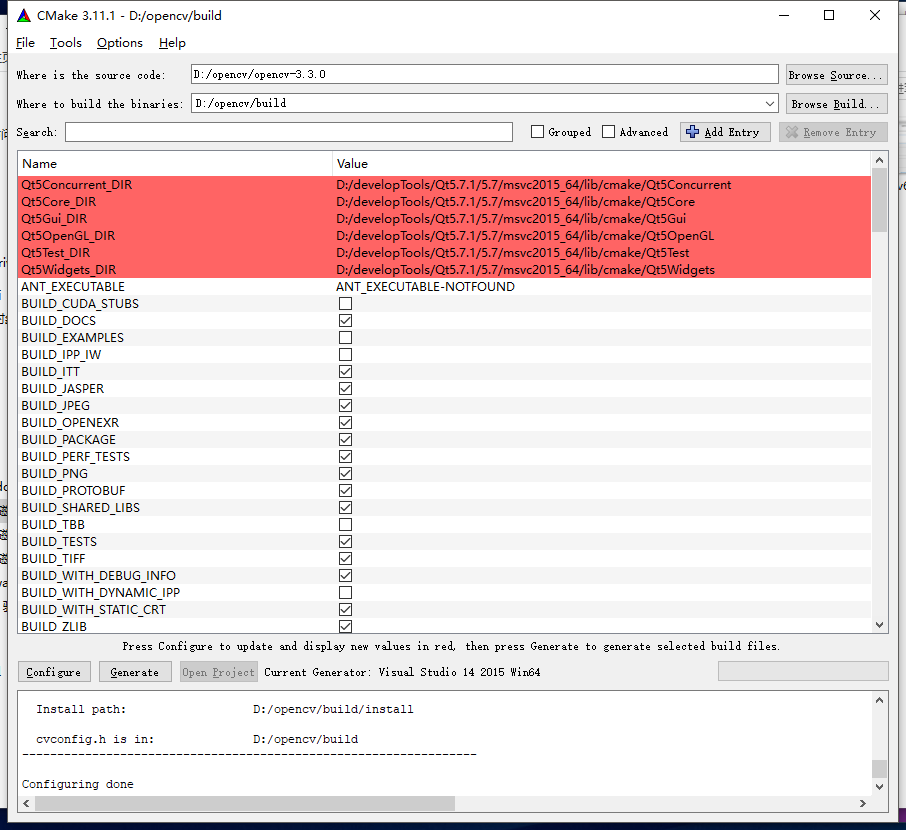
然后点击Generate开始生成链接库,完成后就会发现build文件夹内已经存在了opencv的工程sln。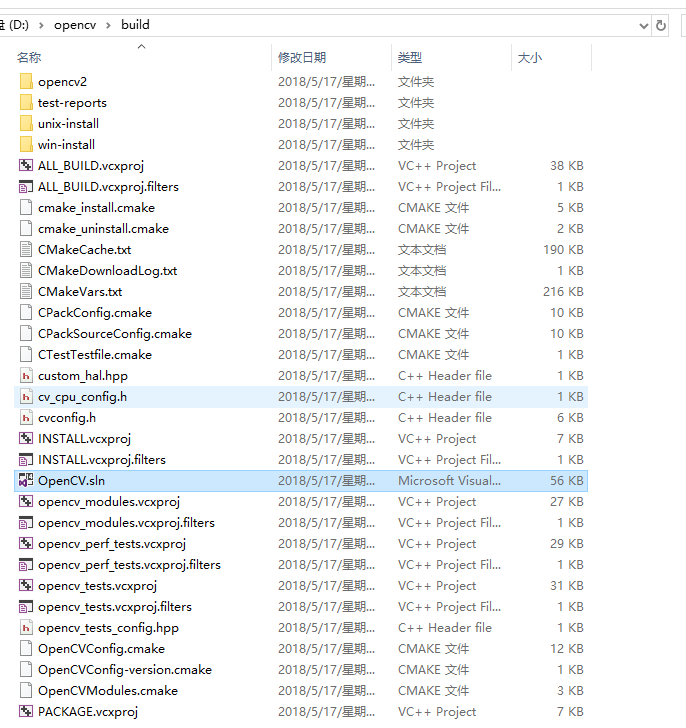
然后打开这个工程,找到CMakeTargets文件夹内的ALL_BUILD,进行编译:右键->生成,这个过程持续一段时间。编译完成后,再找到CMakeTargets文件夹内的INSTALL工程,再次执行生成,这样整个OpenCV的编译工作就完成了,生成了对应的动态链接库和可执行文件。可以看到在build文件夹内的的install文件夹为编译生成的文件: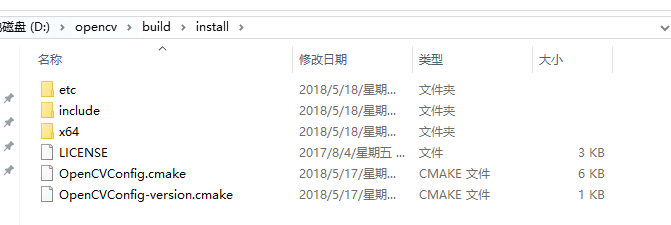
我们对比一下编译完成的OpenCV 和官方的自解压版本中的内容: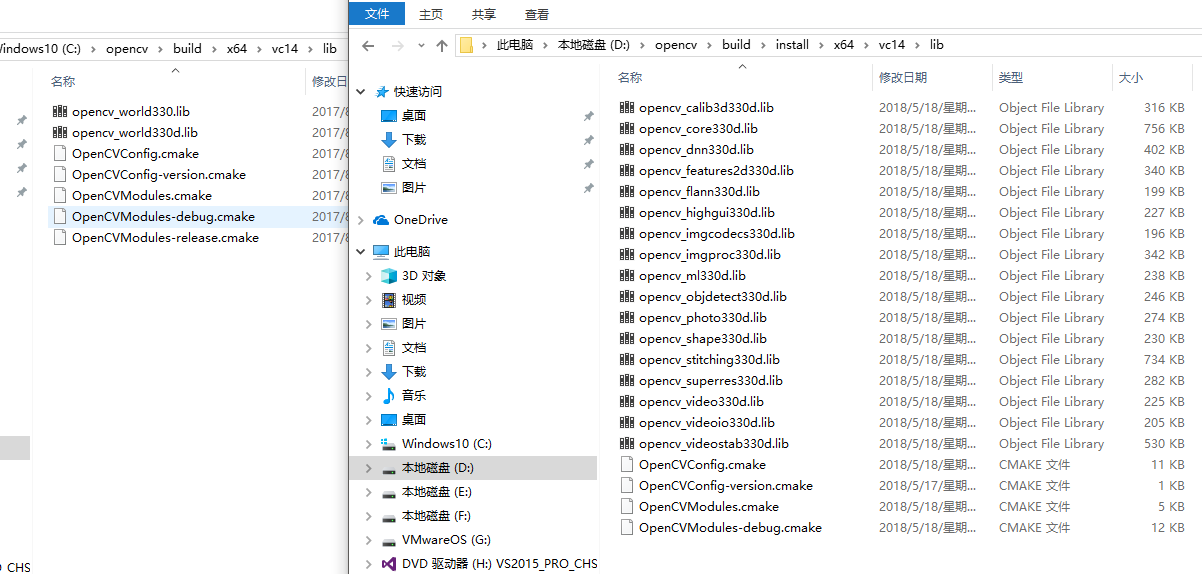
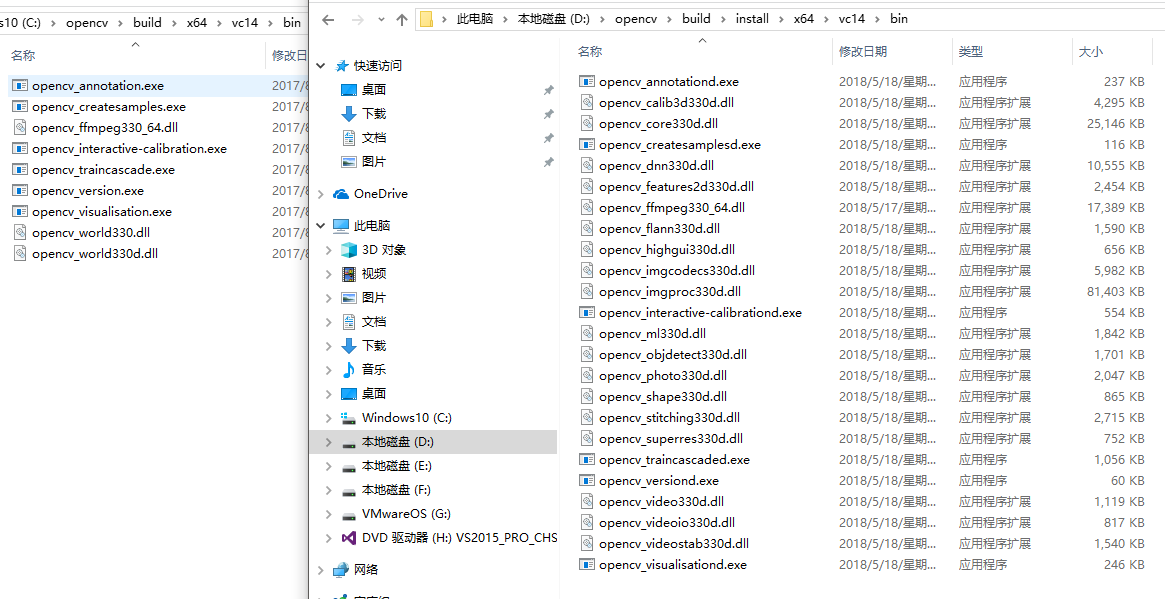
可以看到编译版本比自解压版多一些链接库和lib文件。但是同时缺少 opencv_world***.dll 以及 opencv_world***.lib
后面的操作就和自解压版相同,如果需要使用编译版本的OpenCV,就需要把环境变量配置成刚刚编译好的内容,同时设置VS中的属性页即可。
PS: 我在前面的执行cmake的过程中,多勾选了BUILD_openc_world 和 WITH_QT 导致在VS中编译OpenCV源码的过程中出现了很多错误:

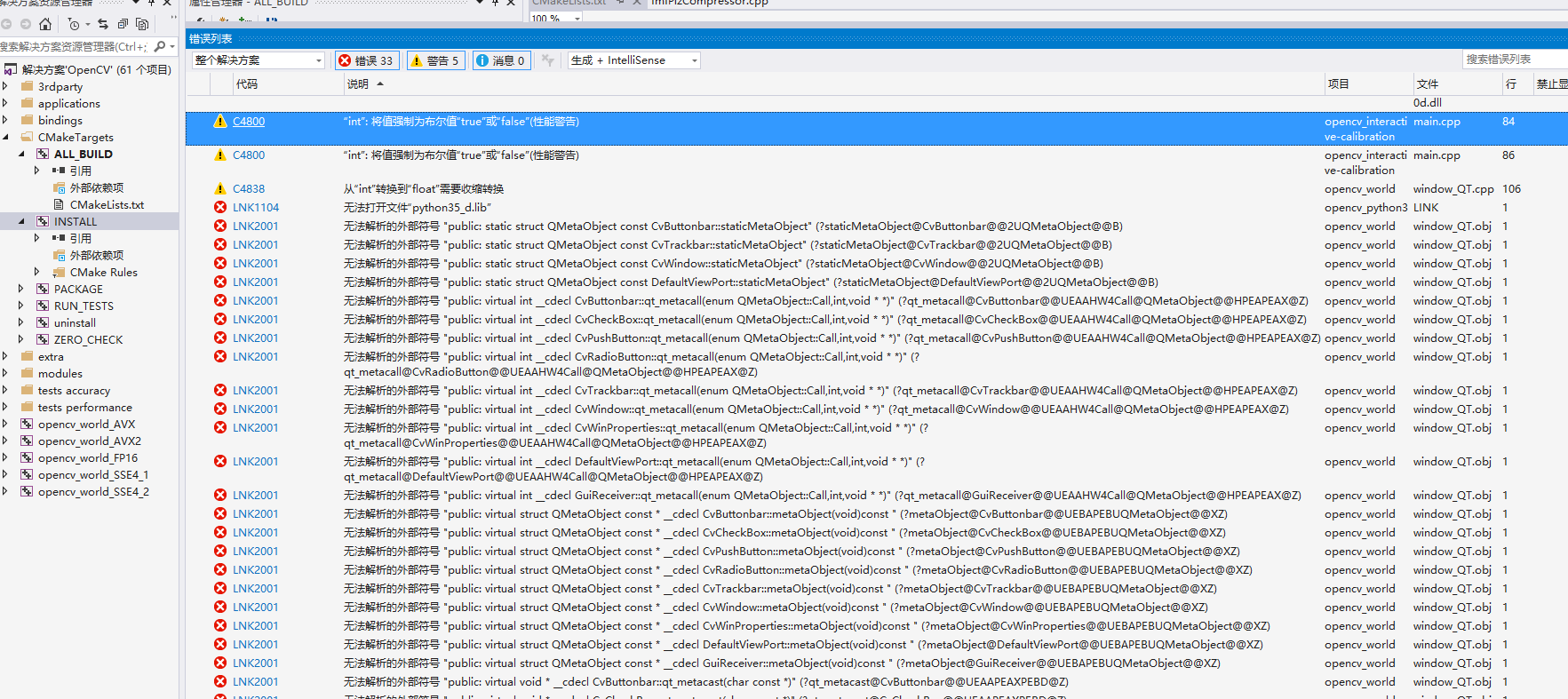
至今不知道如何解决,感觉是本机的QT配置有问题。